Avete un file Excel contenente alcuni dati sensibili che volete inviare via Internet al vostro senior. Tuttavia, ripensandoci, temete che qualcun altro possa ottenerlo prima e cercare di alterare le informazioni. Allora è necessario convertire il file Excel in PDF. Con iLovePDF Excel to PDF conversion, potrete convertire Excel in PDF online gratuitamente.
Come convertire Excel in PDF con iLovePDF
Il modo più semplice per convertire il file Excel in PDF è utilizzare lo strumento iLovePDF. La conversione di Excel in PDF con iLovePDF è facile e veloce e richiede solo pochi secondi. La cosa più importante è che la conversione da Excel a PDF di iLovePDF avviene online. Ciò significa che non dovete preoccuparvi di installare un programma sul vostro computer quando volete convertire Excel in PDF iLovePDF.
Per utilizzare iLovePDF per convertire Excel in PDF è sufficiente seguire questi passaggi:
Passo 1: Aprire lo strumento
Digitate semplicemente "iLovePDF" nel vostro browser e poi fate clic su cerca. Una volta ottenuto il risultato, fare clic per aprire lo strumento.
Fase 2: caricare il file
Nella pagina principale dello strumento selezionate lo strumento "Excel to PDF" e nella pagina dello strumento fate clic sulla grande scheda rossa con la scritta "select Excel files" (seleziona file Excel), quindi cercate e selezionate il vostro file Excel nella finestra a comparsa. Fare clic su "Apri" per caricare il file.
Fase 3: Conversione e download del file
Una volta caricato il file, fate clic sul pulsante "Converti" nell'angolo in basso a destra. Lo strumento inizierà immediatamente a convertire il file Excel in PDF. Al termine, fare clic sull'icona "Download" per scaricare il file PDF.
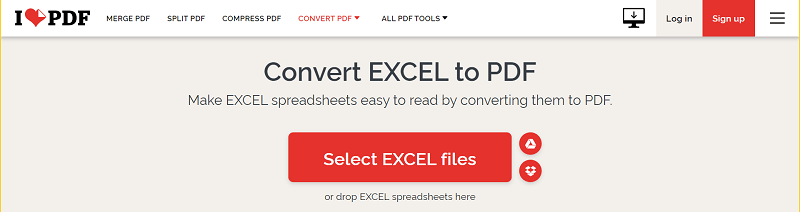
Vantaggi e svantaggi dell'utilizzo dello strumento online
Pro:
- È veloce e facile da usare.
- Non è necessario installare programmi aggiuntivi sul computer.
- È facilmente accessibile.
Contro:
- Non garantisce la privacy dei dati.
- Può essere lento con i file di grandi dimensioni.
- Non funziona quando non si ha accesso a Internet.
Convertire Excel in PDF con iLovePDF Alternativa - PDFelement
Una delle migliori alternative che potete utilizzare è PDFelement. È chiaro che se lo scopo principale della conversione da Excel a PDF di iLovePDF è quello di bloccare facilmente il file per trasferirlo in modo sicuro su Internet, allora l'utilizzo di un convertitore da Excel a PDF online non sarà d'aiuto. Si tratta di uno strumento PDF all-in-one che non solo vi aiuterà a convertire Excel in PDF, ma anche a proteggerlo con una password.
Per utilizzare PDFelement per convertire i file Excel in PDF è sufficiente seguire i seguenti passaggi:
Passo 1: Creare il PDF
Innanzitutto, assicuratevi di aver scaricato e installato il programma PDFelement sul vostro computer. Quindi, fare clic sull'icona del desktop per avviare il programma. Una volta avviato, navigare nella sua finestra iniziale e fare clic sull'icona "Create PDF" per caricare il file Excel nel programma.

Fase 2: Salvataggio in PDF
Una volta caricato il file nel programma, fate clic sul pulsante "Salva con nome" per convertire e salvare il file in PDF. Una volta terminata la conversione di Excel in PDF, è possibile utilizzarlo come previsto.

Il vantaggio di utilizzare PDFelement è che tutto avviene sul vostro computer e non su Internet. Ciò significa che non dovrete preoccuparvi della privacy dei vostri dati. Inoltre, questo strumento è dotato di molte altre caratteristiche che consentono di eseguire molte altre funzioni, come annotare il file PDF appena creato, proteggerlo con una password e persino dividerlo in diversi file di piccole dimensioni.
Convertire Excel in PDF con iLovePDF Alternativa - Wondershare PDF Converter Pro
Un'altra fantastica alternativa a iLovePDF che potete utilizzare è Wondershare PDF Converter Pro. Si tratta di uno strumento economico ma potente che potete utilizzare per convertire i vostri file Excel in PDF. È anche possibile utilizzarlo per creare file PDF da altri formati di documenti comuni, come i file di documenti Word, PowerPoint e HTML. È veloce, potente e supporta l'elaborazione in batch che consente di risparmiare tempo se si hanno molti file da convertire.
Per utilizzare Wondershare PDF Converter Pro per convertire i file Excel in PDF è sufficiente seguire questi passaggi:
Passo 1: Aggiungere i file Excel
Scaricate Wondershare PDF Converter Pro e installatelo sul computer, quindi avviate il programma. Nella finestra principale fate clic su "Create PDF" (Crea PDF) e nello spazio che si apre trascinate i vostri file Excel. In alternativa, fate clic sulla scheda "Add PDF Files" (Aggiungi file PDF), quindi selezionate il file Excel che desiderate convertire in PDF nella finestra a comparsa e fate clic su "Open" (Apri) per caricarlo nel programma.

Fase 2: Selezionare le preferenze avanzate
Una volta caricato il documento Excel, è necessario selezionare la cartella di output preferita, le impostazioni di output e se si desidera che il file venga aperto una volta convertito in PDF. È sufficiente selezionare le preferenze sul lato sinistro della finestra di Wondershare PDF Converter Pro.

Fase 3: Conversione di Excel in PDF con l'alternativa iLovePDF
Una volta che siete sicuri che tutto è come volete, fate clic sul pulsante "Crea PDF" nell'angolo in basso a destra di Wondershare PDF Converter Pro per avviare il processo di conversione. Una volta terminato, è sufficiente aprire la cartella di output preferita per trovare il nuovo file PDF da utilizzare come si desidera.

 100% sicuro | Senza pubblicità |
100% sicuro | Senza pubblicità |


Salvatore Marin
staff Editor